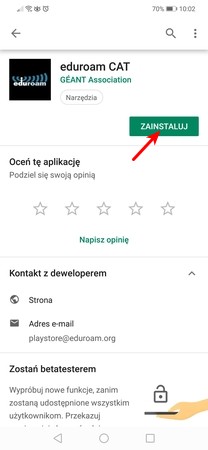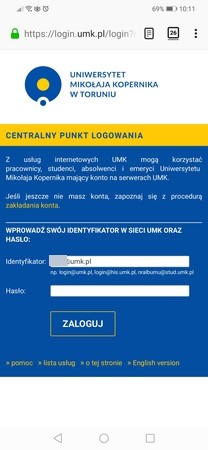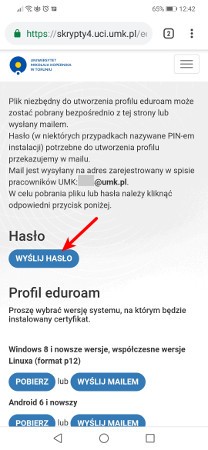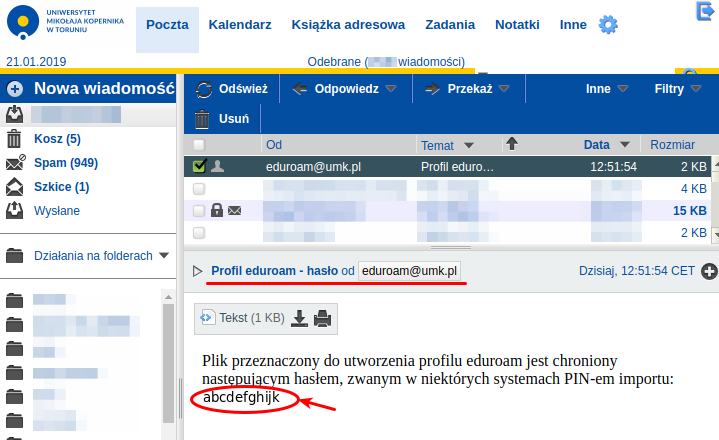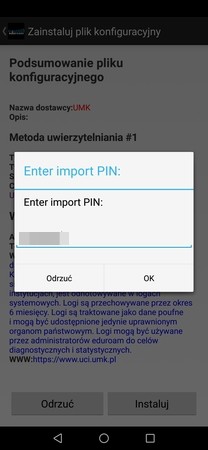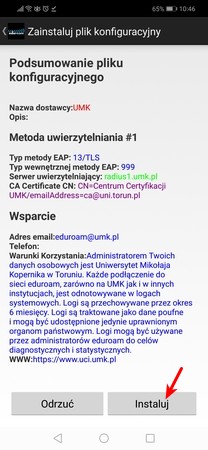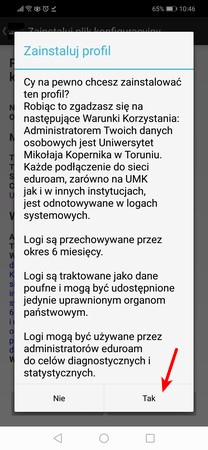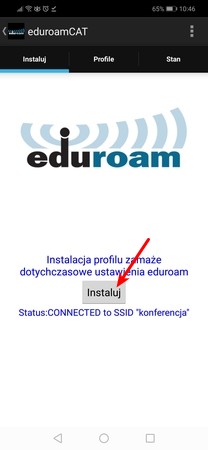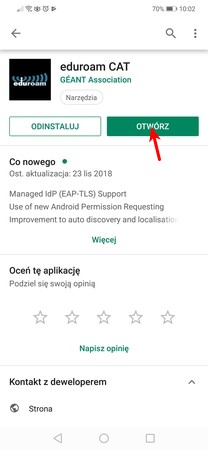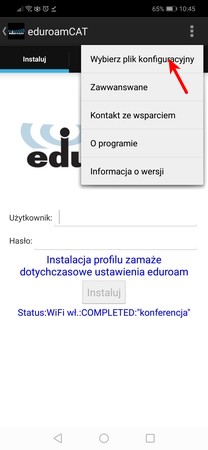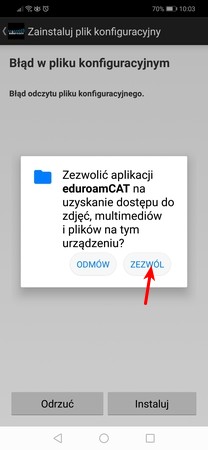eduroam:Instrukcja instalacji eduroam dla etatowych pracowników UMK w systemie Android 8a.x: Różnice pomiędzy wersjami
Z Uniwersyteckie Centrum Informatyczne
(Utworzono nową stronę "{{Eduroam pliki|wiersz1=Image:Eduroam32.png [https://wstaw_link Instalator eduroam]|wiersz2=Image:Cert-ico.png [https://eduroam.umk.pl/wspolne/umk.cer Certyfikat...") |
|||
| Linia 1: | Linia 1: | ||
| − | |||
| − | |||
| − | |||
| − | |||
| − | |||
| − | |||
| − | |||
{{DISPLAYTITLE:Instrukcja instalacji eduroam dla etatowych pracowników UMK w systemach Android 8 i nowszych}} | {{DISPLAYTITLE:Instrukcja instalacji eduroam dla etatowych pracowników UMK w systemach Android 8 i nowszych}} | ||
Wersja z 21:01, 18 sty 2022
Spis treści |
Instalacja aplikacji geteduroam
W celu pobrania aplikacji geteduroam należy wejść do sklepu Play (Google Play) i wyszukać "geteduroam", następnie instalujemy jak każdą inną aplikację ze sklepu:
Pobranie profilu
Należy pobrać profil eduroam do późniejszego wykorzystania w aplikacji eduroamCAT. W tym celu:
- wchodzimy na stronę https://skrypty4.uci.umk.pl/eduroam/?sys=android
- Za pomocą konta pracownicznego logujemy się do Centralnego Punktu Logowania
- W sekcji "Hasło" klikamy "Wyślij hasło" w celu wysłania hasła do profilu na pracowniczy adres email
- Przechodzimy do poczty UMK (https://webmail.umk.pl) i sprawdzamy hasło do profilu otrzymane na pocztę. Zapisujemy sobie na chwilę na kartce lub pozostawiamy okno z pocztą otwarte w celu późniejszego wykorzystania.
- Wracamy do strony pobierania profili (https://skrypty4.uci.umk.pl/eduroam/). W sekcji "Android 6 i nowszy" klikamy "Pobierz". Na telefon powinien zostać pobrany plik z rozszerzeniem ".eap-config". Otwieramy plik klikając od razu "Otwórz" obok nazwy pobranego pliku lub otwieramy go z wybranego menedżera plików telefonu.
Import i instalacja profilu
Wprowadzamy hasło otrzymane w emailu ("Wyślij hasło" na stronie https://skrypty4.uci.umk.pl/eduroam/)
Na stronie "Zainstaluj plik konfiguracyjny" klikamy "Instaluj"
Po zapoznaniu się z treścią komunikatu, akceptujemy warunki korzystania z eduroam klikając "Tak".
Jeszcze raz klikamy "Instaluj"
Otrzymujemy komunikat o bieżącej konfiguracji urządzenia oraz o tym, że profil został zainstalowany
✓ Instalacja jest zakończona, jeśli telefon znajdzie się w zasięgu sieci eduroam będzie mógł się z nią połączyć.
Alternatywna instalacja zapisanego już pliku profilu z użyciem eduroam CAT (np. dla przeglądarki Firefox)
Jeśli korzystaliśmy z innej przeglądarki niż Google Chrome (np. Firefox) i zapisaliśmy plik profilu w pamięci urządzenia, profil eduroam można zainstalować poprzez wybranie pliku profilu z pamięci.
W tym celu otwieramy aplikację ze sklepu Google Play lub korzystając ze skrótu na ekranie głównym.
W prawym górnym rogu aplikacji klikamy na ikonę trzech kropek i wybieramy "Wybierz plik konfiguracyjny"
Udzielamy odpowiednich uprawnień dla aplikacji
Wybieramy plik profilu z rozszerzenie ".eap-config"
Dalej postępujemy jak w punkcie Import i instalacja profilu.